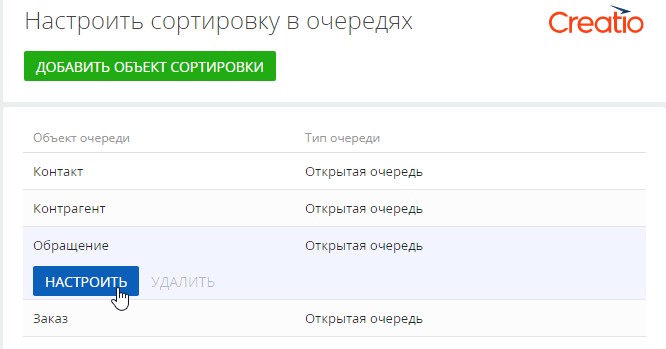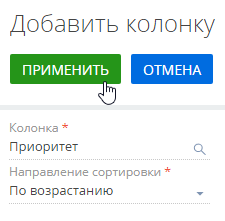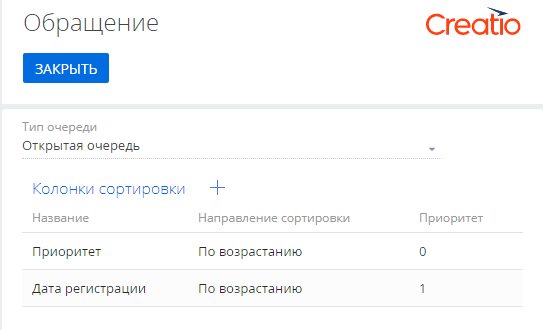Последовательность отображения записей из очереди в едином окне можно настроить с помощью сортировки значений по одной или нескольким колонкам объекта очереди. Например, можно настроить, чтобы обращения отображались по возрастанию даты регистрации (первыми попадут в обработку более ранние записи). Также на сортировку записей влияет приоритет очереди.
В итоговом списке записей единого окна выполняется следующая сортировка:
-
По приоритету очереди (если сотрудник работает с несколькими очередями по одному объекту).
-
По параметрам сортировки, указанным в объекте. При этом настройка параметров применяется ко всем очередям, которые формируются на основании данного объекта.
Для настройки:
Чтобы изменить порядок сортировки, используйте кнопки  и
и  .
.
-
Перейдите в раздел Очереди.
-
Откройте представление Настройки очередей по кнопке
 .
. -
Нажмите Действия —> Настройка сортировки в очередях.
-
Выберите объект “Обращение” и нажмите Настроить (Рис. 1).
-
На открывшейся странице по кнопке + добавьте колонку обращения, по которой необходимо выполнить сортировку. В нашем примере это колонка Приоритет.
-
Выберите направление сортировки “По возрастанию”, чтобы более приоритетные записи отображались первыми. Поскольку сортировка в справочнике осуществляется по алфавиту, для управления сортировкой справочных колонок вы можете добавить в справочник Приоритеты обращений для каждого значения цифры перед текстом. Например, “1. Критический”, “2. Высокий”.
-
Сохраните изменения по кнопке Применить (Рис. 2).
-
Аналогичным образом добавьте колонку Дата регистрации, порядок сортировки — по возрастанию.
-
Определите приоритет колонок, по которым будет выполняться сортировка. Сортировка в первую очередь выполняется по колонке с более высокой позицией. В нашем примере сортировка сначала должна выполняться по колонке Приоритет, а затем по колонке Дата регистрации (Рис. 3).
-
Нажмите кнопку Закрыть.
В результате первыми в едином окне будут отображаться обращения с критичным приоритетом, затем — с высоким и т. п. При этом среди обращений, например, критичного приоритета, первыми будут отображаться наиболее ранние записи.